 |
| Post Comment Seo |
वेबसाइट के उपयोगकर्ता अनुभव को बेहतर बनाने के लिए। हमारे लिए, पोस्ट Setup और Comment box विकल्प को स्थापित करना बहुत महत्वपूर्ण है। पहले बात करते हैं।
Blogger Post Settings कैसे करें
ब्लॉगर की सेटिंग में जाने के बाद। आपको SCREEN पर नीचे जाकर इस तरह का POSTS का OPTION में मिलेगा।
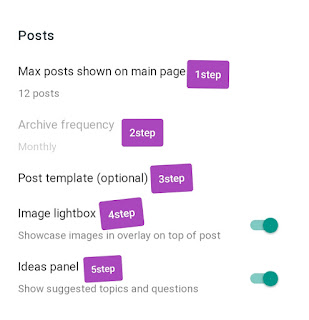 |
| Blogger post settings |
आपको यह विकल्प 15 से ऊपर नहीं करना है। इसका मतलब यह है कि आप अपनी वेबसाइट के मुखपृष्ठ पर कितने पोस्ट दिखाना चाहते हैं। यदि आप इस विकल्प को 15 से ऊपर करते हैं तो आपकी वेबसाइट की Load Speed कम हो जाएगी।
2. Archive frequency - आपको इस विकल्प का चयन करने की आवश्यकता नहीं है। अधिकांश ब्लॉग में, यह विकल्प संपादित करने का विकल्प नहीं है।
3. Post Template -
इसका मतलब है, यदि आप पोस्ट टेम्पलेट के विकल्प में कुछ शब्द जोड़ते हैं, और उन्हें save करके रखते हैं। उसके बाद ब्लॉग में प्रकाशित सभी लेखों और पृष्ठों में। आपके blog के Post Template Option में लिखे गये शब्द स्वचालित रूप से हर एक New Post में Add होंगे।
4. Image lightbox -
इसका मतलब है, यदि कोई उपयोगकर्ता आपके ब्लॉग पर आने के बाद छवि (image) पर क्लिक करता है। उसके बाद, आपका ब्लॉग उस उपयोगकर्ता को एक नई Pop-up Window में छवि (image) दिखाएगा। जिसका अलग प्रभाव होता है। इसके लिए मेरा सुझाव है कि आप इस विकल्प को हां (Yes) करें।
3. Post Template -
इसका मतलब है, यदि आप पोस्ट टेम्पलेट के विकल्प में कुछ शब्द जोड़ते हैं, और उन्हें save करके रखते हैं। उसके बाद ब्लॉग में प्रकाशित सभी लेखों और पृष्ठों में। आपके blog के Post Template Option में लिखे गये शब्द स्वचालित रूप से हर एक New Post में Add होंगे।
4. Image lightbox -
इसका मतलब है, यदि कोई उपयोगकर्ता आपके ब्लॉग पर आने के बाद छवि (image) पर क्लिक करता है। उसके बाद, आपका ब्लॉग उस उपयोगकर्ता को एक नई Pop-up Window में छवि (image) दिखाएगा। जिसका अलग प्रभाव होता है। इसके लिए मेरा सुझाव है कि आप इस विकल्प को हां (Yes) करें।
5. Ideas Panel -
यह विकल्प ब्लॉग admin के लिए बनाया गया है। Ideas Panel विकल्प विभिन्न विषयों पर admin को ब्लॉग पोस्ट के डैशबोर्ड पर ब्लॉग को लिखने के लिए idea's देता है।
1. Comment Location-
आप टिप्पणी का स्थान कैसे रखना चाहते हैं।
आपके ब्लॉगर ब्लॉग पोस्ट पर कौन टिप्पणी कर सकता है। यह तय कर सकते हैं।
यदि कोई व्यक्ति आपके ब्लॉग पर स्पैम टिप्पणी कर रहा है। आप इसे रोकने के लिए। आप यहां उसका ईमेल पता दर्ज कर सकते हैं। उसके बाद, उस ईमेल से आपके ब्लॉग पर फिर से कोई टिप्पणी नहीं होगी।
Blogger Comment Settings Kaise kare
 |
| Blogger Comment Settings |
आप टिप्पणी का स्थान कैसे रखना चाहते हैं।
- Embedded - इसका मतलब है, आपके ब्लॉग पोस्ट उपयोगकर्ता उसी पृष्ठ पर टिप्पणियां प्रस्तुत कर सकते हैं। "मैं आपको यह विकल्प निर्धारित करने का सुझाव दूंगा"।
- Full page - इसका मतलब है, ब्लॉग पोस्ट पर टिप्पणी करने के लिए, उपयोगकर्ता को Comment की एक नई Window पर जाना होगा, और उपयोगकर्ता यहां एक टिप्पणी पोस्ट कर सकते हैं।
- Popup window - इसका मतलब है, ब्लॉग पोस्ट पर टिप्पणी करने के लिए, उपयोगकर्ता को Comment की एक नई Window पर जाना होगा, और उपयोगकर्ता यहां एक टिप्पणी पोस्ट कर सकते हैं।
- Hide - इसका मतलब है, आप अपने ब्लॉग की प्रत्येक पोस्ट से टिप्पणी विकल्प को हटाना चाहते हैं। मैंने देखा है। बड़ी वेबसाइटों पर टिप्पणी विकल्प को Hide किया जाता है। क्योंकि यह वेबसाइट को पेशेवर बनाता है, और वेबसाइट को स्पैमिंग टिप्पणियों से भी बचाता है।
आपके ब्लॉगर ब्लॉग पोस्ट पर कौन टिप्पणी कर सकता है। यह तय कर सकते हैं।
- Anyone - इसका मतलब है कि कोई भी व्यक्ति आपके ब्लॉग पर टिप्पणी कर सकता है। उससे उसकी email identification नहीं मांगी जाएगी।
- User With Google account - इसका मतलब है कि आपके ब्लॉग पर केवल Google खाता ईमेल के माध्यम से टिप्पणी की जा सकती है।
- Only Blog Members - इसका यह अर्थ है। कि वही लोग आपके ब्लॉग पोस्ट पर टिप्पणी कर सकते हैं। जो आपके ब्लॉग के साथ जुड़ा हुआ है।
यदि कोई व्यक्ति आपके ब्लॉग पर स्पैम टिप्पणी कर रहा है। आप इसे रोकने के लिए। आप यहां उसका ईमेल पता दर्ज कर सकते हैं। उसके बाद, उस ईमेल से आपके ब्लॉग पर फिर से कोई टिप्पणी नहीं होगी।
4. For posts older than
यह विकल्प आपके ब्लॉग पोस्ट की टिप्पणियों को कितने दिनों तक जारी रखना है, इस लिए बनाया गया है। आप यहां नंबर भरेंगे, कमेंट बॉक्स उतने दिनों के लिए आपके ब्लॉग पोस्ट पर दिखाई देगा। उसके बाद स्वचालित टिप्पणी बॉक्स को हटा दिया जाएगा।
5. Email moderation requests to
आप उस ईमेल को इस विकल्प में जोड़ सकते हैं। जिसे आप ब्लॉग पर आने से रोकना चाहते हैं और ब्लॉग पर टिप्पणी करने से रोकना चाहते हैं।
7. Reader Comment Captcha
आप उस ईमेल को इस विकल्प में जोड़ सकते हैं। जिसे आप ब्लॉग पर आने से रोकना चाहते हैं और ब्लॉग पर टिप्पणी करने से रोकना चाहते हैं।
7. Reader Comment Captcha
आप उपयोगकर्ता को टिप्पणी करते समय Captcha देखना चाहते हैं या नहीं। यह विकल्प इस बारे में है। यदि आप चाहते हैं कि user को टिप्पणी करने से पहले Captcha दिखाया जाना चाहिए। फिर आप इस विकल्प को चालू कर सकते हैं।
8. Comment Form Massage
आप उपयोगकर्ता को टिप्पणी करने के बाद। एक पैगाम देना चाहते हैं, तो आप यहां लिख सकते हैं।
अन्यथा इसे खाली छोड़ दें।
Blogger की Posts, Comments और Sharing Settings करना क्यों जरुरी है
यदि आप पोस्ट और टिप्पणियों के लिए सेटिंग्स नहीं करते हैं। तब आपकी वेबसाइट की लोड स्पीड कम हो सकती है।अगर आपको यह पोस्ट हमारी वेबसाइट, ब्लॉगर पोस्ट और एसईओ सेटिंग्स पर टिप्पणी पसंद आई। तो आप हमें अपने विचार कमेंट के माध्यम से जरूर दें, और इस पोस्ट को अपने सोशल अकाउंट पर शेयर करें।
धन्यवाद
एक टिप्पणी भेजें
एक टिप्पणी भेजें